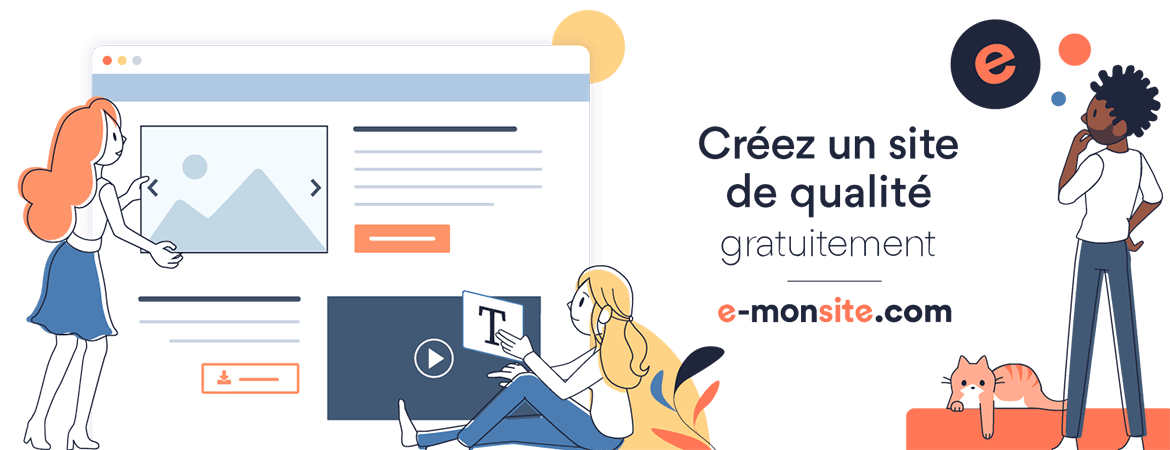- Home
- مادة اللغة الفرنسية
- Français FLE
- Cours 1er année du collège
Cours 1er année du collège
Cours 1
Cours 1er année du collège
Unité 1 : Système Informatique – Système d’exploitation
Séquence 1 : Système Informatique
Date :.................................
Cours 1 Information – Informatique
I- L’information :
المــــــعلومة
1- Définitions :
تعاريـــــــف
Une information est un ensemble de données ayant un sens.
Une information est un renseignement sur une personne, un objet ou un endroit.
Une information peut être sous forme de texte, d’image ou de son.
2- Les supports et les sources de l’information :
دعــــــائــم و مصــادر المعلومـــة
Le support de l’information est le moyen qui permet de la conserver.
La source de l’information est le moyen qui permet de la transmettre.
Exemple :
- le journal est en même temps un support et une source d’information.
- La télévision est une source d’information mais pas un support d’informations.
3- Traitement de l’information :
معـــــالجــــة المعلـــــومـــــة
Traiter une information, c’est lui appliquer des opérations (Calculs, classement…) pour obtenir d’autres informations appelées résultats.
Traitement de l’information
Il y a trois types de traitement :
- Traitement automatique :
les opérations s’effectuent par la machine (l’ordinateur par exemple).
- Traitement semi-automatique :
les opérations s’effectuent par l’être humain et la machine.
- Traitement manuel :
les opérations s’effectuent par l’être humain.
II- L’informatique :
المعـــــلـــــوميـــــات
L’informatique est la science qui étudie le traitement automatique des informations.
Le mot informatique est la composition de deux mots qui sont : l’information et automatique.
INFORMATIQUE = INFORmation + autoMATIQUE.
III- Les applications de l’informatique :
تطـــبيقـــــات المعلـــــــوميــــات
L’informatique est utilisées dans de nombreux domaines tel que :
-
La médecine
-
L’enseignement
-
La gestion des entreprises
-
La recherche scientifique
-
La télécommunication
- Etc…
Cours 2
Unité 1 : Système Informatique – Système d’exploitation
Séquence 1 : Système Informatique
Date : …..............................
Cours 2 Système Informatique
-
Programme – Logiciel :بـــــرنـــــامج – بـــــرنـــــام أو حبكة إعلامية
-
Introduction :تـــــقـــديــــــم
Un ordinateur ne peut rien faire de lui-même. Pour réaliser une tâche par ordinateur, il faut lui écrire des ordres (Instructions).
Ces instructions sont enregistrées sous forme de programmes ou logiciels.
-
Définitions : تعــــــار يــــف
Un programme est un ensemble d’instructions qui indiquent à l’ordinateur les opérations à appliquer ou à exécuter.
Un Logiciel est un ensemble de programmes.
-
Remarque :مــــلحوظـــــة
Généralement un logiciel est enregistré sur un CD-Rom.
-
Système Informatique : نظـــــام معلـــــوماتـــــي
Un système Informatique est l’ensemble de matériel Informatique (ordinateur) et de logiciels.
Un matériel informatique ne peut pas fonctionner sans logiciel.
Un logiciel ne peut pas fonctionner sans matériel informatique.
En anglais, on appel le matériel informatique : Hardware.
le logiciel : Software.
Cours 3
Unité 1 : Système Informatique – Système d’exploitation
Séquence 1 : Système Informatique
Date : ……………………………
Cours 3 L’ordinateur et ses constituants
I. L’ordinateur :
un ordinateur est une machine qui permet le traitement automatique de l’information
II. Les constituants d’un ordinateur :
L’ordinateur est composé de deux partie :
1 – le boîtier, appelé aussi l’unité centrale.
2- Les périphériques comme le clavier, la souris, l’imprimante…
L’unité centrale contient des organes capables d’effectuer le traitement de l’information
Les périphériques sont branchés à l’unité centrale afin d’entrer, faire sortir ou stocker les informations.
Remarque :
Certains périphériques se trouvent à l’intérieur du boîtier, comme le disque dur , le lecteur de CD-rom…
III. Les types de périphériques :
1- Les périphériques d’entrée :
Ce sont les périphériques qui permettent de faire entrer l’information à l’unité centrale, comme le clavier, la souris…etc.
2- Les périphériques de sortie : Remarque :
Ce sont les périphériques qui permettent de sortir l’information de l’unité centrale, comme l’écran, l’imprimante…etc.
3- Les périphériques de stockage :
Ce sont les périphériques qui permettent de conserver l’information, comme le CD-rom, la disquette,
la clé USB…etc.
Les périphériques de stockage sont des périphériques d’entrée et de sortie
Remarques :
- un périphérique de stockage se caractérise par sa capacité de stocker les informations.
● Pour mesurer la capacité d’un périphérique de stockage on utilise l’unité qui s’appelle l’octet
● Un octet sert à stocker un caractère (une lettre, un chiffre ou un symbole).
● Les unités multiples de l’octet sont :
1 kilo-octet (Ko) = 1024 octets
1 Mégaoctet (Mo) = 1024 kilo-octet = 1024x 1024 octet = 1048576 octets
1 Gigaoctet (Go) = 1024 Mégaoctet = 1024x 1048576 octet.
IV. Schéma simplifié d’un ordinateur:
Cours 4
Unité 1 : Système Informatique – Système d’exploitation
Séquence 1 : Système Informatique
Date :………………………………………………….
Cours 4 les principaux périphériques d’un ordinateur
-
Introduction :
On peut brancher ou insérer plusieurs périphériques à l’unité centrale d’un ordinateur, parmi ces périphériques
Il y a : le clavier, la souris, l’imprimante, l’écran, les hauts parleurs, le microphone, le scanner, le disque dur, le
CD-ROM, le graveur de CD, la clé USB, le lecteur de disquette…etc.
-
Les périphériques d’entrer :
-
Le clavier :
Il permet de saisir les lettres alphabétiques, les chiffres et les symboles, il est composé de quatres parties :
-
Les touches de fonction : ce sont des raccourcis qui permettent d’accéder rapidement aux commandes.
-
Le pavé numérique : c’est la zone qui permet de saisir les chiffres et les opérateurs (+ ; - ; * ;/).
-
Le pavé alphanumérique : c’est la zone qui regroupe les lettres alphabétiques, les chiffres et les ponctuations.
-
Les touches de direction : cette zone regroupe des touches avec des flèches directionnelles qui permettent de se déplacer dans texte ou un document.
Dans un clavier on peut trouver d’autres touches qui jouent un rôle principal pour la mise en page d’un document. Les claviers n’ont pas tous le même nombre de touches.
-
La souris :
elle permet de déplacer, faire bouger et manipuler des objets qui se trouves sur l’écran de l’ordinateur.
La souris se compose de trois boutons :
-
Le bouton gauche : c’est le bouton le plus utilisé, il permet de sélectionner des objets, d’ouvrir des documents… etc. on l’utilise en cliquant ou double cliquant dessus.
-
Le bouton droit : le clique dessus permet d’afficher un menu qu’on appelle « le menu contextuel ».
-
La molette : elle permet de se déplacer verticalement dans une page.
La flèche qui apparaît sur l’écran s’appelle « le pointeur de la souris » , il peut prendre plusieurs formes selon les situations.
-
Le microphone : Il permet de faire entrer et d’enregistrer un son sur l’ordinateur.
-
Le scanner : C’est un périphérique qui permet de numériser des documents (images, texte…etc)
-
Les périphériques de sortie :
-
L’écran ou le moniteur: Il permet d’afficher des informations, la dimension de l’écran se mesure par diagonale, l’unité de mesure est le pouce avec « 1 pouce = 2,54 cm ».
-
L’imprimante : Elle permet de faire sortir les informations sur papier, elle se caractérise par sa vitesse en nombre de pages par minute (ppm).
-
Les haut-parleurs : Ils permettent de faire sortie les informations sous forme de son.
-
Les périphériques de stockage :
-
Le disque dur : il permet de conserver les document et les logiciels qu’’on utilise,c’est un élément très important, il se trouve généralement dans le boîtier.
-
Le lecteur CD-ROM et le graveur de CD : le lecteur de CD-Rom permet de stocker les informations, CD-ROM = Compact Disc read only Memory ; le graveur permet de copier et de lire des informations sur un CD.
Clé USB et lecteur disquette : la clé USB est un petit disque amovible, qui sert à stocker les informations, le lecteur disquette permet de lire les informations contenues dans une disquette.
Cours 5
Unité 1 : Système Informatique – Système d’exploitation
Séquence 1 : Système Informatique
Date :…………………………………………………………………..
Cours 5 Connectivité
-
Introduction :
Pour connecter les périphériques à l’ordinateur, on utilise des câbles spéciaux appelés les connecteurs spéciaux.
-
Les connecteurs :
-
Définition :
Un connecteur est un câble muni d’une prise qui permet de relier un périphérique à l’unité centrale.
Il existe plusieurs formes de connecteurs selon le périphérique à connecter.
-
Exemples de connecteurs :
-
Conecteur VGA (Video Graphic Array) : il est utilisé pour connecter l’écran ou le moniteur à l’unité centrale.
-
Connecteur PS/2 (Personal system) : c’est un connecteur qui sert à brancher la souris et le clavier à l’unité centrale.
-
Connecteur USB (user serial bus) : ce sont des connecteurs très récents qui servent à connecter les nouveaux périphérique comme l’unité de stockage (clé usb), le clavier usb, la souris usb…etc .
-
Connecteur parallèle : c’est un connecteur qui sert à connecter une imprimante.
-
Les ports de connexion :
-
Introduction et définition :
A l’arrière de l’unité centrale on trouve plusieurs types de trous de différentes formes et couleurs
Ces trous sont appelés « des ports de connexion » .
Chaque connecteur est branché à l’unité centrale via ce port.
Les ports possèdent des formes et des couleurs différentes pour que l’utilisateur ne se trompe pas lors du branchement des périphériques de son ordinateur.
-
Exemples :
Port VGA I ‘écran ou le moniteur
Port PS/2 Clavier et souris
Port USB Les nouveaux périphériques : clé USB…etc.
Port Parallèle Imprimante.
Cours 6
Unité 1 : Système Informatique – Système d’exploitation
Séquence 1 : Système Informatique
Date :…………………………………………………………………..
Cours 6 Les logiciels
-
Introduction :
Un logiciel est un ensemble de programmes qui permettent d’exécuter des tâches précises.
Il existe plusieurs types de logiciels, on peut les diviser en deux grandes catégories :
-
Les logiciels de base.
-
Les logiciels d’application.
-
Les logiciels de base :
Ce sont des logiciels nécessaires pour le fonctionnement de l’ordinateur, car ils permettent de le démarrer et contrôler ses différents composants, ils sont appelés aussi des « systèmes d’exploitation ».
Sans ces logiciels l’ordinateur ne peut absolument pas fonctionner.
Windows XP, windows7 et Windows vista sont des exemples de logiciels de base.
Certains logiciels sont protégés par des lois, on n’a pas le droit d’en faire des copies sans demander l’autorisation de leurs propriétaires.
-
Les logiciels d’application :
Ce sont des logiciels qui permettent de réaliser une tâche particulière par ordinateur, comme jouer , dessiner, écrire un texte, faire de la musique…etc.
Un logiciel d’application est souvent appelé « une application »
Ces logiciels n’ont aucun effet sur le fonctionnement de l’ordinateur.
Microsoft paint, Microsoft Word, Real Player sont des logiciels d’application.
Cours 7
Unité 1 : Système Informatique – Système d’exploitation
Séquence 2 : Système d’exploitation
Date :…………………………………………………………………..
Cours 7 : Notion de système d’exploitation
-
Définition :
Un système d’exploitation est un logiciel de base capable de contrôler les composants matériels de l’ordinateur et des autres logiciels, c’est le premier logiciel exécuté lorsqu’on allume l’ordinateur.
Un système d’exploitation nous permet de :
-
Démarrer l’ordinateur.
-
Lancer un programme.
-
Installer un programme.
-
Contrôler les périphériques installés.
-
Gérer la lecture et l’écriture des informations sur les disques...
-
L’environnement d’un système d’exploitation :
-
Le bureau :
Le bureau est l’écran d’accueil d’un système d’exploitation. C’est la première image qui s’affiche après le démarrage de l’ordinateur.
-
Les composants du bureau :
Le bureau est aussi un espace de travail composé de quelques éléments principaux :
-
Les icônes : ce sont des petites images dont le double clique dessus peut ouvrir un dossier ou lancer un logiciel.
-
La barre des tâches : elle est située en bas de l’écran et contient le bouton Démarrer et les boutons des applications en cours d’exécution.
-
La zone de notification : c’est un endroit qui se trouve en bas à droite de l’écran et contient des icônes pour accéder plus rapidement aux applications courantes : volume, horloge, antivirus…etc.
-
Le bouton Démarrer : c’est un bouton dont le clique dessus permet d’afficher un menu pour accéder rapidement aux logiciels, dossiers…etc.
Cours 8
Unité 1 : Système Informatique – Système d’exploitation
Séquence 2 : Système d’exploitation
Date :…………………………………………………………………..
Cours 8 : Gestion des fenêtres
-
Les fenêtres :
Les fenêtres sont des zones encadrées dans lesquelles on peut trouver le contenu d’un dossier, d’un fichier ou l’interface d’un programme.
Lorsqu’on lance une application sous Windows, elle s’exécute dans une fenêtre. C’est de là que vient le mot « Windows ».
-
Les caractéristiques d’une fenêtre :
La fenêtre peut prendre différents aspects :
-
Elle peut être dans une partie de l’écran.
-
Elle peut être en plein écran.
-
Elle peut être réduite.
-
Les principaux éléments d’une fenêtre :
une fenêtre est constituée de plusieurs zones
les images suivantes montrent ces zones et leurs emplacements.
-
La barre de titre : pour afficher le titre de la fenêtre.
-
La barre des menus : pour afficher plusieurs menus et chaque menu présente une série de commandes.
-
La barre d’outils : présente une liste d’icônes des commandes les plus souvent utilisées.
-
La barre d’état : elle se trouve en bas de la fenêtre et sert à donner des informations sur la commande ou sur l’opération en cours d’exécution.
-
Les barres de défilement : permettent de défiler le contenu de la fenêtre horizontalement ou verticalement.
-
Les boutons de contrôle : ce sont les boutons en haut à droite de la fenêtre et qui servent à fermer, réduire, agrandir ou restaurer la fenêtre.
-
La boîte de dialogue :
C’est une fenêtre qui envoie un message à l’utilisateur afin de lui demander des informations avant de pouvoir exécuter une tâche.
Cours 9
Unité 1 : Système Informatique – Système d’exploitation
Séquence 2 : Système d’exploitation
Date :…………………………………………………………………..
Cours n° 9 : Organisation du poste de travail
-
Le poste de travail :
-
Le poste de travail est un dossier créé par le système d’exploitation afin d’afficher la liste des disques présents dans l’ordinateur : le disque dur, le lecteur CD-rom…etc.
-
Pour ouvrir poste de travail, on double clique sur son icône dans le bureau ou on clique sur la commande « poste de travail » dans le menu Démarrer.
-
Pour ouvrir un lecteur de disque (C :) par exemple, on double clique sur son icône.
-
Les dossiers :
-
Un dossier est un endroit qu’on crée sur un disque pour stocker les données.
-
L’utilisation des dossiers permet de retrouver facilement les documents.
-
Un dossier peut être représenté par l’une des icônes suivantes :
-
Un dossier peut contenir d’autres dossiers, cette organisation est appelée arborescence
-
Pour créer un dossier on utilise l’une des deux méthodes :
-
En effectue un clique droit dans un emplacement vide,
-
On choisie « nouveau » dans le menu contextuel,
-
Puis on choisie « dossier ».
-
Si on crée un nouveau dossier dans un autre dossier :
-
On clique sur le menu « fichier »
-
Puis sur « nouveau »
-
Et en fin sur « dossier »
-
Le système affiche le dossier, il suffit de lui donner un nom on le tapant sur le clavier et valider par la touche « entrer ».
-
Opérations sur les dossiers :
-
Avant faire une opération sur un dossier, on doit d’abord le sélectionner.
-
Sélection d’un dossier : pour sélectionner un dossier on fait un seul clique dessus.
-
Renommer un dossier : pour changer le nom d’un dossier il y a deux méthodes :
-
1er méthode : on sélectionne le dossier, puis on clique une fois dessus et on tape le nouveau nom.
-
2ème méthode : on fait un clique droit sur l’icône du dossier, on choisie « renommer » et on tape le nouveau nom.
-
Supprimer un dossier : pour envoyer un dossier à la corbeille, on le sélectionne, on tape la touche « suppr » et enfin on valide par « oui » dans la boîte de dialogue qui apparaît.
-
Copier un dossier : pour avoir une copie d’un dossier on fait dessus un clique droit puis on choisie « copier » et dans un autre endroit on fait un clique droit puis « coller », ou à l’aide du clavier on utilise la raccourci « ctrl + C » pour copier puis « ctrl + V » pour coller.
-
Déplacer un dossier : pour changer la place d’un dossier on fait « couper » puis « coller »
et « ctrl + X » puis « ctrl + V ».
Cours 10
Unité II : produire un document multimédia
Séquence 1 : utilitaires et fichiers
Date :…………………………………………………………………..
Cours 10: création d’un fichier de dessin
Création d’un fichier son
-
Utilitaire et fichier :
-
Les utilitaires : ce sont des logiciels qui aident à exploiter un ordinateur.
Certains utilitaires font partie du système d’exploitation.
La majorité des utilitaires se trouvent dans le menu « accessoires ».
Exemples : Bloc notes, Wordpad, calculatrice…etc.
-
Les fichiers : c’est tout document qu’on manipule ou qu’on crée à l’aide d’un logiciel.
Un fichier se caractérise par :
-
Le nom : il est toujours suivi d’un point et de 3 caractères appelés « extension »
-
Le type : il dépend de la forme d’information , image, son, texte.
-
La taile : c’est la place qu’il occupe sur le disque, elle se mesure en Octet, Ko, Mo…
-
Exemple :
Mon dessin.bmp est le nom d’un fichier son extension est « bmp ».
L’extension d’un fichier aide à connaître son type.
-
Création d’un fichier image – création d’un fichier son :
Pour créer un fichier image, il faut utiliser un logiciel de traitement d’image : Microsoft paint, photoshop…etc.
Pour créer un fichier son, il faut utiliser un logiciel de traitement de son : Magnétophone, gold wave…etc.
-
Ms paint : Activité 1 page 64
pour ouvrir paint on clique sur : « Démarrer », « tout les programmes », « accessoires », « Ms paint ».
pour enregistrer mon dessin je clique sur « Fichier », « enregistrer sous » je donne un nom à mon dessin et je choisis son emplacement, enfin je clique sur enregistrer.
-
Magnétophone : Activité 2 page 66
Pour ouvrir Magnétophone on clique sur « démarrer », « tout les programmes », « Accessoires », « divertissement », « Magnétophone ».
التعديل الأخير تم: 16/03/2016
إضافة تعليق